Android 6.0 Marshmallow のリリースとともに開始された機能である Adoptable Storage は、本日 Samsung からリリースされた Galaxy S7 および S7 Edge には存在しません。ただし、この小さなチュートリアルを使用すると、root を使用しなくても、内部メモリと SD カードの結合を比較的簡単に見つけることができます。
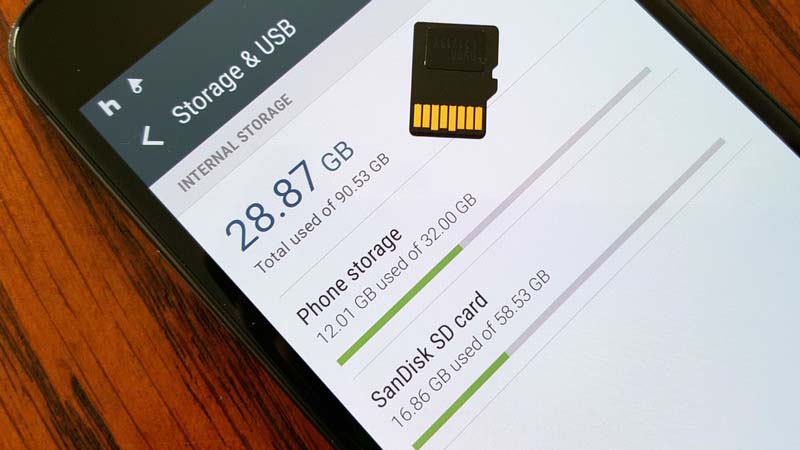
韓国のメーカーは、カードからデータを望まなく削除する危険性がある消費者の混乱を避けるために、Galaxy S7ではAdoptable Storageをサポートしないと決定したという。
ただし、それ以降に実装された機能は、Android 6.0 マシュマロこれは、インストール後に重要なファイルを移動することのみを許可する現在のソリューションとは異なり、カードにアプリケーションを実際にインストールできるため、非常に便利です。
ただし、Samsung が自動的に提供しなくても、機能は残りますシステムに実装されている。新しいスマートフォンで簡単に見つけてそのメリットを享受する方法をご紹介します。
実際のところ、韓国のメーカーは、SD カードを携帯電話で直接フォーマットして、システムに採用されているストレージ メモリとして認識されるようにする機能を削除しただけです。したがって、PC経由で行う必要があります。
ステージ1:まず考えてみましょうSDメモリの全内容をバックアップするこれは、次の操作中にフォーマットされます。
ステージ 2: カードのフォーマット方法を選択します。確かに、それをアダプタブルストレージ専用にすると、携帯電話でのみ読み取れるようになります。したがって、特定の部分のみを電話専用にし、他の部分は常に PC で読み取り可能にすることを決定できます。一番いいのは、カードを全額捧げる。
ステージ 3:ADBをインストールするまだそうなっていない場合。
ステージ 4: 活性化開発者モード(「端末情報」で「ビルド番号」を数回クリックします)ギャラクシーS7。この操作により新たに表示される「開発者向けオプション」メニューで「USBデバッグ」を有効にします。
ステージ5: 電話を接続しますSDカードを使ってをクリックし、ADB がインストールされているディレクトリでコマンド ゲストを開きます。そこに「adb シェル」と入力します。
ステージ6: これで、ADB モードで電話に接続されました。コマンドを入力します「sm リストディスク」を使用して、携帯電話で利用可能なストレージ容量のリストを見つけます。 SD カードを識別する番号を見つけます。この例では、「disk:179:160」です。

ステージ 7:カードをフォーマットしていきます。この例では、上記と同じコードを使用しますが、もちろん、自分に合ったコードを使用する必要があります。カード全体をストレージ用にフォーマットしたい場合は、次のようにします。テーパー「SM パーティション ディスク:179:160 プライベート」。 50/50 に分割したい場合は、「sm パーティション ディスク:179:160 混合 50」と入力するだけです。
ステージ8:フォーマットが開始されるため、時間がかかる場合があります。しかし、これが完了すると、電話機がクラシック メモリと SD カードを次のように報告していることがわかります。内部メモリ!
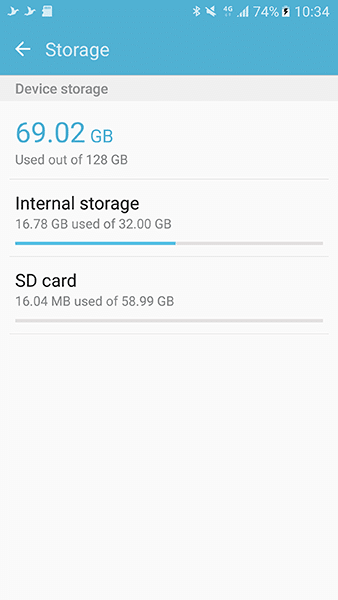
ステージ9: に戻る開発者向けオプションそしてそれらを非アクティブ化します。
システムは今、保存場所を自分で選択してくださいパフォーマンス自体を最適化するために、メモリカードの速度といずれかのストレージスペースの空き容量に応じてファイルが自然に配置されます。
ただし、特定のアイテムを内部メモリから SD ストレージに自分で移動することはできます。アプリケーションをインストールすることを強くお勧めします内部メモリ上のみ、スピードを上げるため。
この操作の特別な点の 1 つは、内部ストレージ + 採用された合計数が奇妙に間違っています。したがって、64GB SD カードと 32GB メモリを組み合わせた場合、システムは合計 128GB のスペースを提供します。ただし、これは電話の使用には影響せず、純粋に視覚的なものです。
ただし、将来の取り扱いが気に入らなくなった場合は、単に次のことを行う必要があります。カードを再フォーマットするAndroid で通常の FAT ファイル システムを見つけるために。この場合、パーティション分割された SD カードを使用すると、さらに困難が生じることに注意してください。
経由

![[RESOLU] ウィジェット連絡先](https://yumie.trade/statics/image/placeholder.png)



